La idea de imitar el entorno de terminal normal de Linux a través de emuladores de terminal flexibles como Konsole confirma varios hechos obvios. En primer lugar, la evolución del entorno de terminal de Linux aún está en curso. En segundo lugar, este entorno de terminal tiene más descubrimientos que ofrecer al mundo informático de Linux.
La destreza emulativa de Konsole como emulador de terminal se encuentra en su potente soporte para características de terminal personalizables como monitoreo de salida, sesiones guardadas y esquemas. A través de pestañas desmontables, un usuario del sistema Linux aún puede interactuar con múltiples sesiones de terminal desde una sola ventana de terminal.
[ También te puede interesar:Cómo instalar y usar Tmux (terminal multiplexor) en Linux]
Características de la terminal Konsole
Si está familiarizado con aplicaciones de Linux como Kate y delfín , es importante tener en cuenta que el terminal KPart integrado de Konsole proporciona una interfaz familiar y coherente para trabajar con dichas aplicaciones, lo que hace posible que los usuarios de la aplicación conserven su índice de comodidad original.
Algunas funciones excepcionales que debe esperar encontrar en Konsole el emulador incluye:
- Marcadores
- Desplazamiento hacia atrás ilimitado
- Configuración de fondo translúcido, especialmente cuando se trata de efectos de escritorio en transición.
- Se pueden asociar diferentes tareas del sistema con diferentes perfiles de usuario.
- Enlaces en los que se puede hacer clic y que se pueden redirigir para abrirlos en su navegador de Internet predeterminado.
- Uso de línea de comando menos complejo a través de las opciones de menú Editar, Ver y Configuración.
Instalar Konsole Terminal en Linux
Según la distribución del sistema operativo Linux en la que se encuentre, debería poder instalar y ejecutar Konsole desde cualquiera de los siguientes comandos:
$ sudo apt-get install konsole [On Debian, Ubuntu and Mint] $ sudo yum install konsole [On RHEL/CentOS/Fedora and Rocky Linux/AlmaLinux] $ sudo emerge -a sys-apps/konsole [On Gentoo Linux] $ sudo pacman -S konsole [On Arch Linux] $ sudo zypper install konsole [On OpenSUSE]
Primeros pasos con Konsole en Linux
Desde su terminal, ejecute el siguiente comando para iniciar konsole emulador:
$ konsole
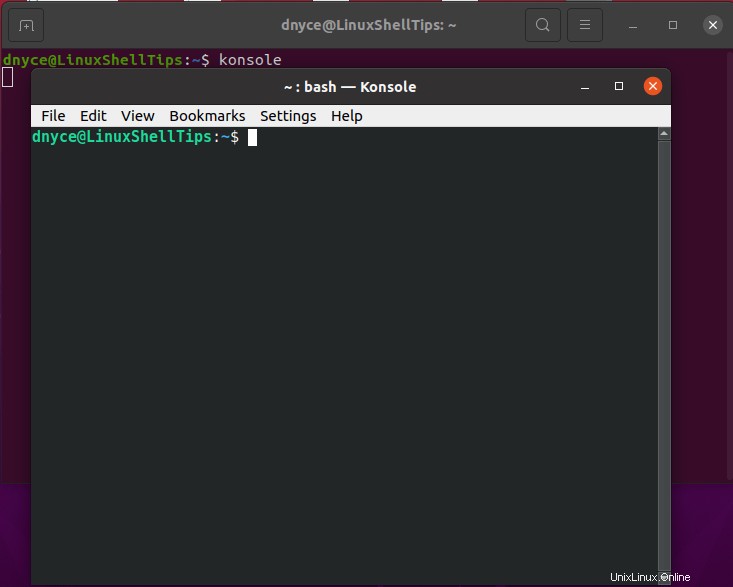
Comparación entre Konsole y terminal Linux predeterminado
Aparte de que el emulador de Konsole realiza o imita todas las funcionalidades del programa de línea de comandos predeterminado de Linux, presenta algunas características únicas que no encontrará en un entorno de terminal normal. Destaquémoslos:
Menú Archivo de Consola
En comparación con el terminal Linux ordinario, con Konsole , puede hacer más que simplemente abrir una nueva pestaña de terminal desde la interfaz de la aplicación. Puede abrir fácilmente una nueva ventana de terminal o incluso clonar una pestaña de terminal ya abierta en un nuevo entorno de pestañas. También se puede guardar la salida del terminal. El archivo guardado puede estar en texto sin formato o en formato de documento HTML.
También puede imprimir la pantalla del terminal en formato de documento PDF. Otras flexibilidades destacadas del menú de archivos incluyen abrir un administrador de archivos asociado desde el entorno de terminal, finalizar una sesión de terminal y cerrar una ventana de terminal.
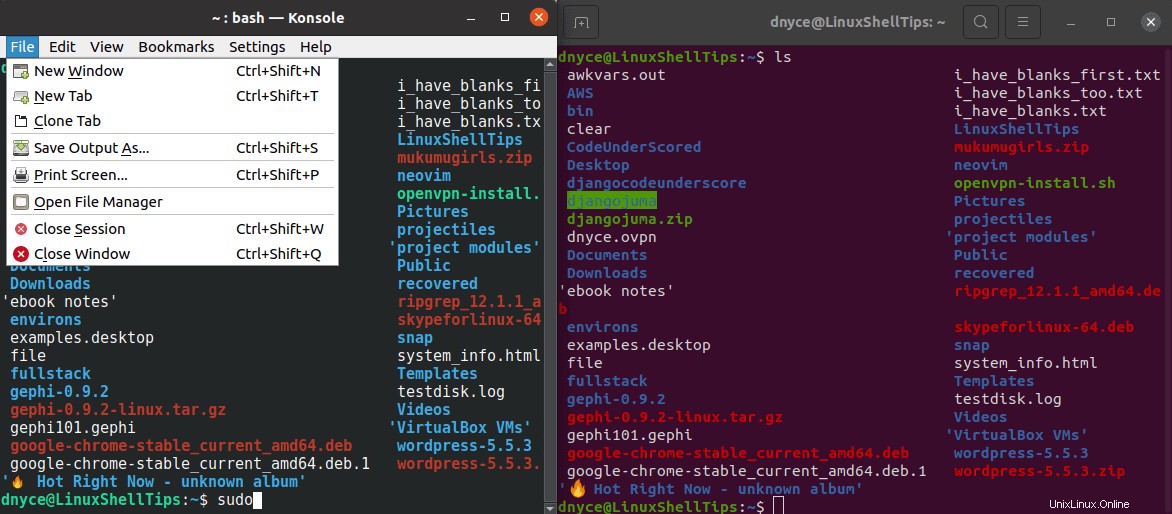
Menú de edición de consola
La edición de consola el menú viene con Pegar característica que hace que sea fácil y flexible volcar códigos de comando largos en el terminal y ejecutarlos. El Seleccionar todo La funcionalidad resalta todo lo que se muestra en el terminal, lo que facilita la copia de la salida seleccionada a otra aplicación.
Puede copiar el contenido seleccionado o resaltado de una pestaña a otra y también cambiar el nombre de una pestaña existente. Enviando señales como STOP , CONT ,
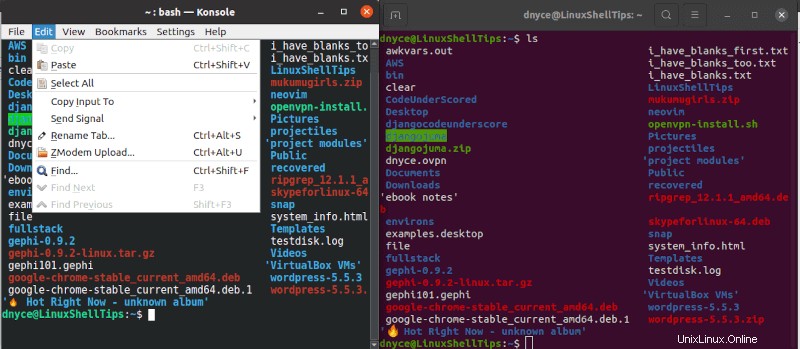
Menú Ver consola
Las funciones del menú de vista resaltadas hacen que la interacción de un usuario con el entorno de la terminal sea más flexible, ya que puede dividir la vista de su terminal, enfocarse en una vista de solo lectura o ir al modo de pantalla completa, entre otras exploraciones.
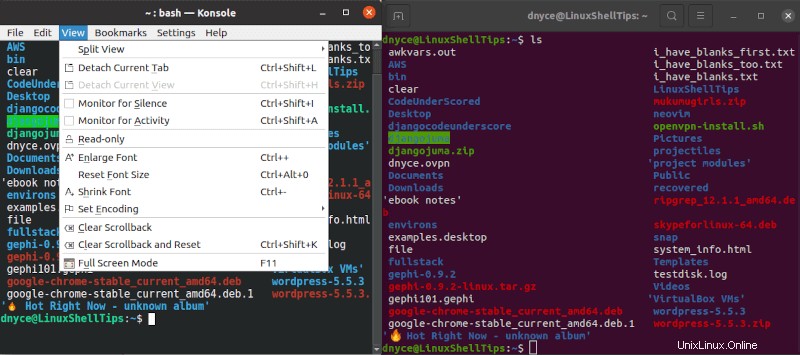
Menú de marcadores de Konsole
Puede marcar fácilmente una ventana de terminal o una pestaña, especialmente para los usuarios que están acostumbrados a trabajar en entornos virtuales específicos. Puede editar un marcador ya creado o crear diferentes carpetas de marcadores para diferentes instancias de terminal.
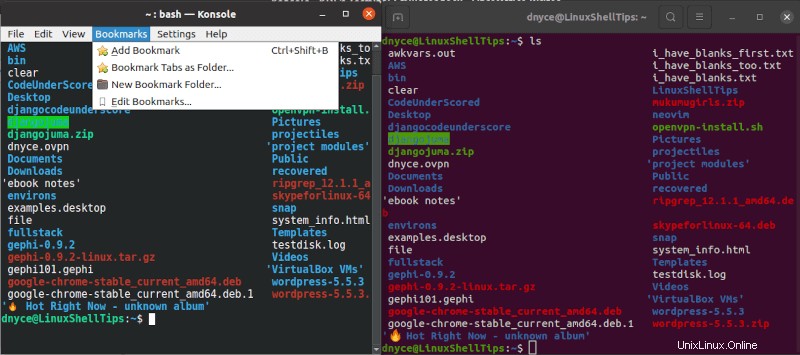
Menú de configuración de la consola
La funcionalidad de esta característica facilita la gestión de diferentes interacciones de perfil de usuario en un entorno de terminal. Puede editar, cambiar y configurar notificaciones que se aplicarán a diferentes perfiles de usuario activos.
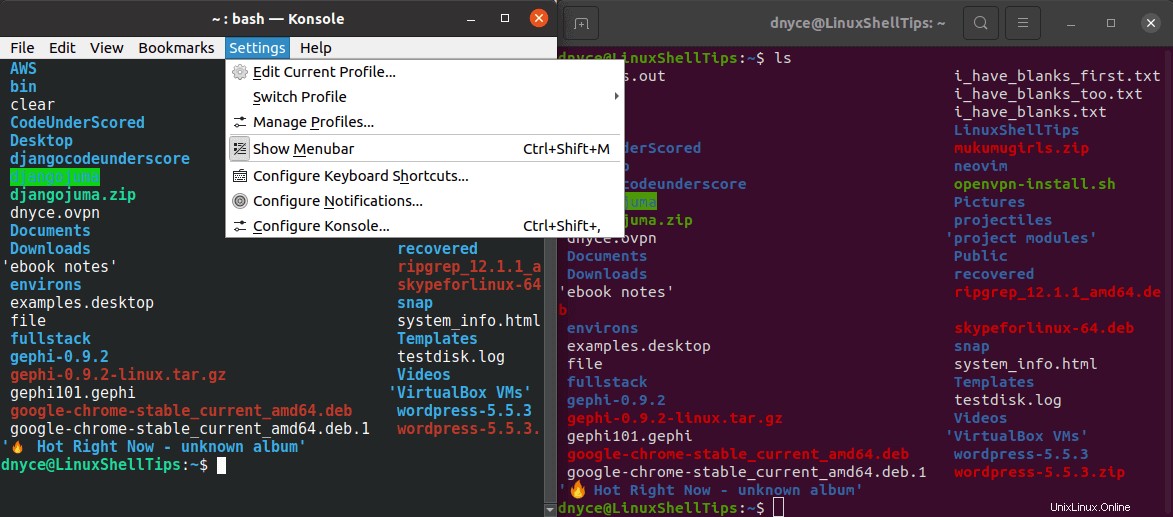
Menú de ayuda de Konsole
El menú de ayuda le da acceso al Manual de Konsole que es algo así como un manual de referencia del usuario para algunas de sus implementaciones de funcionalidades avanzadas. También puede usar esta funcionalidad de menú para proporcionar comentarios útiles de los usuarios sobre Konsole para que sus futuras versiones sean más estables.
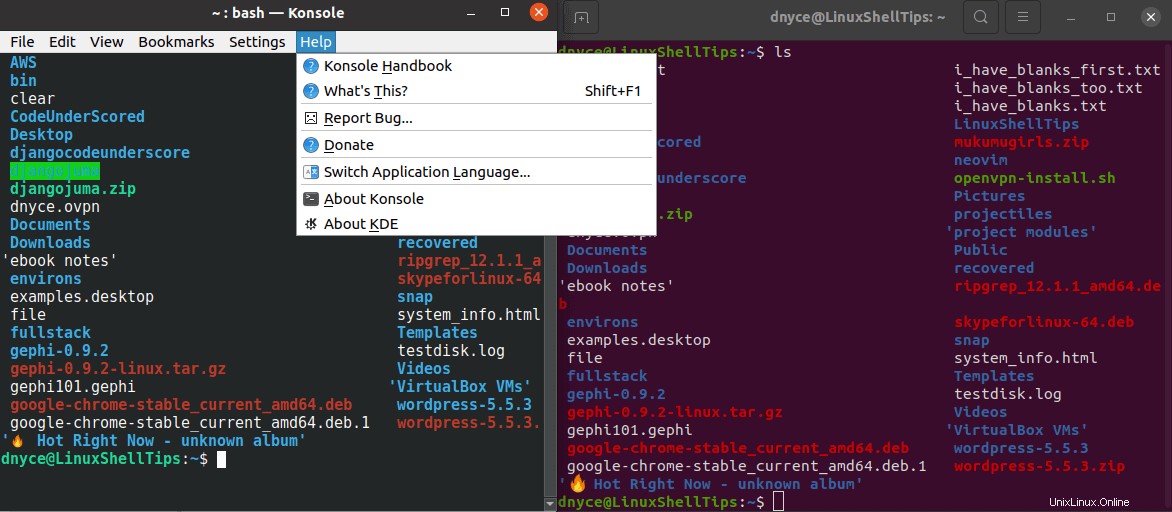
La Consola KDE emulator es para usuarios de Linux que desean disfrutar de los beneficios del entorno de terminal de Linux sin las complejidades asociadas que limitan su navegación y flexibilidad de uso de comandos. Es un entorno de línea de comandos de Linux con un tramo de flexibilidad y facilidad.